Recensione HP Omen Transcend 14: quasi perfetto!

Cerchi un nuovo laptop da gioco portatile? Dai un
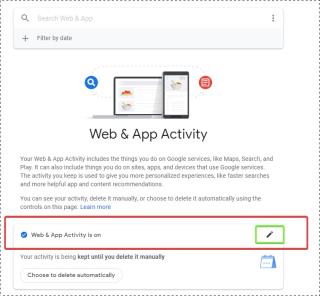
Google è stato piuttosto invasivo nelle nostre vite personali tramite le nostre preferenze web e le attività relative a Internet. Il monitoraggio delle nostre email, la navigazione, i luoghi salvati, le transazioni al dettaglio online e altri aspetti della nostra presenza sul Web hanno aiutato Google a prosperare finanziariamente nel settore tecnologico globale. Quando ci siamo resi conto di ciò che Google ci sta prendendo sotto il naso in cambio dei suoi servizi stravaganti, ne siamo diventati troppo dipendenti.
Tuttavia, il minimo che possiamo fare è probabilmente salvare la nostra cronologia delle ricerche dagli occhi di Google. Google ha accesso alle nostre ricerche sul suo motore di ricerca o su altre piattaforme di proprietà, indipendentemente dal browser o dispositivo che utilizziamo. Ironia della sorte, le stesse Impostazioni di Google hanno un'opzione per disabilitare la ricerca e il monitoraggio delle attività web. Vediamo come puoi disabilitare Google dal monitoraggio delle tue ricerche.
Utilizzo di qualsiasi browser su PC
Accedi al tuo account Google sul browser preferito che utilizzi per il lavoro quotidiano relativo a Internet. E poi segui i passaggi seguenti:
Passaggio 1: vai su Google Le mie attività
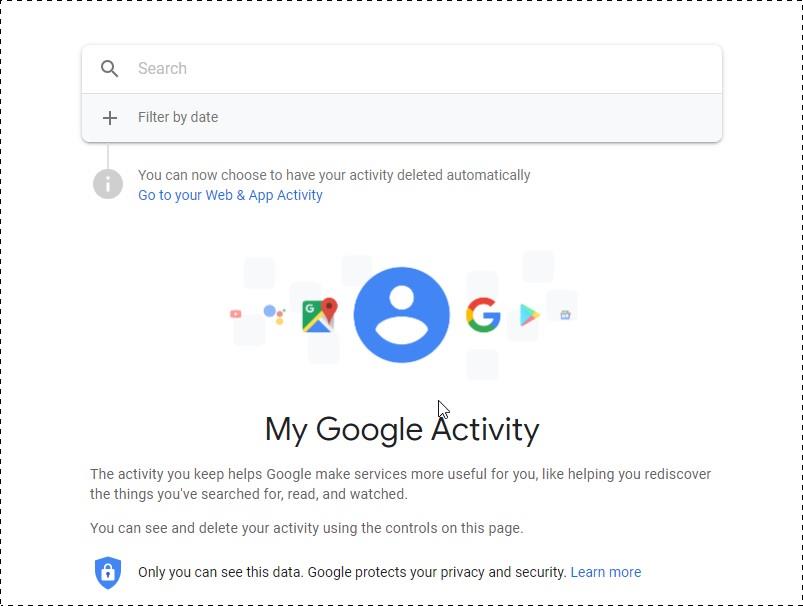
Una volta effettuato l'accesso a Google, fai clic qui . Questo URL ti porterà alla tua dashboard Le mie attività .
Passaggio 2: fare clic su Vai alla tua attività web e app
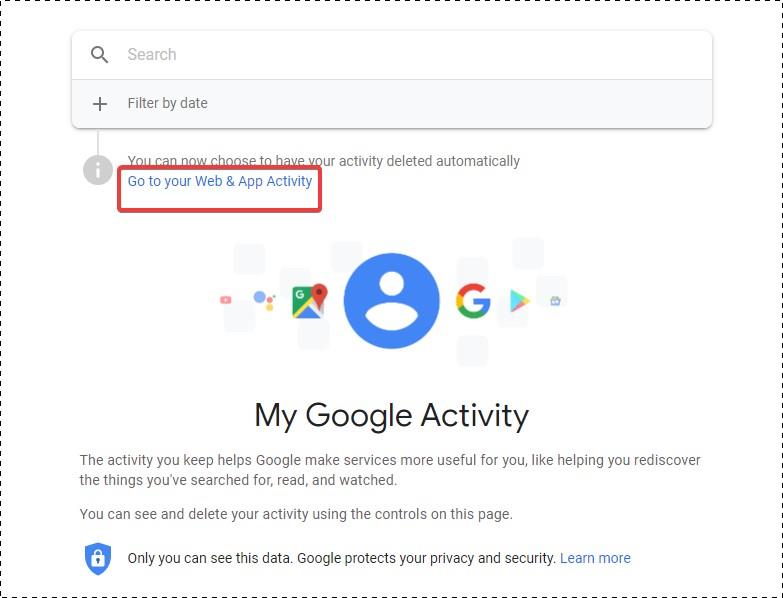
Questa opzione sarebbe disponibile proprio sotto la barra di ricerca. Quando farai clic su di esso, verrai reindirizzato a Impostazioni attività web e app.
Passaggio 3: modifica le impostazioni dell'attività dell'app % Web
Come puoi vedere, l'Attività web e app è attiva. Per disattivare questa funzione, fai clic sul pulsante Modifica .
Passaggio 4: disattiva Web Activity Tracker
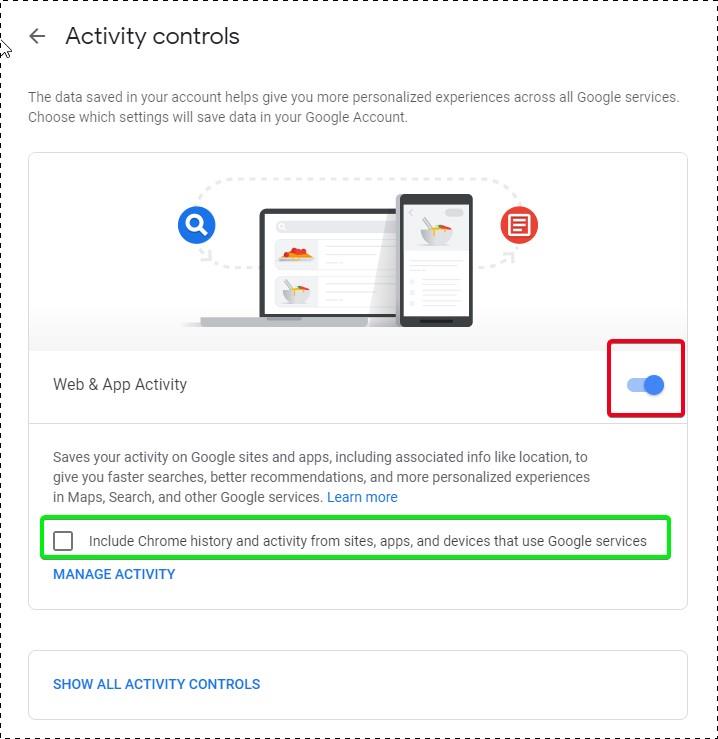
L'interruttore in rosso select è ciò che devi disattivare; una volta fatto, i tuoi dati relativi all'attività web su Google rimarrebbero sulle tracce di Google e non verrebbero affatto monitorati.
Se anche il CheckBox in verde select è attivo, significa che hai concesso a Google il permesso di tenere traccia anche delle tue altre ricerche sul browser, il che darebbe a Google più informazioni sull'utente per "personalizzare" apparentemente la tua esperienza, di cui siamo a conoscenza cosa significa in realtà.
Non solo la tua attività web, puoi anche utilizzare questa finestra per disattivare altri tracker che consentono a Google di sbirciare le tue ricerche su YouTube, Maps e le informazioni sul tuo dispositivo. Vediamo come.
Leggi anche: -
Servizi di Google che non hanno funzionato e perché Google è noto per i suoi servizi e prodotti innovativi. Continua a sperimentare nuove idee e la loro implementazione. Però,...
Disattiva il monitoraggio delle attività di Google su YouTube, Maps e dispositivo
Passaggio 1: apri tutti i controlli delle attività
Proprio sotto l'opzione in cui disattivi l'interruttore Attività web e app, vedrai un'opzione Mostra tutti i controlli attività . Fai clic su di esso per visualizzare quali altre informazioni Google può monitorare tramite le tue ricerche e la connettività Internet.
Passaggio 2: assicurati che il monitoraggio dell'attività sia in pausa
Qui vedrai le opzioni Cronologia delle posizioni, Informazioni sul dispositivo, Attività vocale e audio e Ricerca su YouTube .
Assicurati che tutti questi interruttori siano disattivati e che ogni opzione Attività mostri (In pausa) scritto tra parentesi. Ciò indica che Google non sta più monitorando la tua attività in tempo reale.
Almeno non dalle tue ricerche sul suo motore di ricerca e su altri servizi di app .
Leggi anche: -
10 migliori trucchi e segreti di Google Google è molto più della semplice ricerca dei soliti dati! Ci sono numerosi trucchi e segreti all'interno di Google...
Disattiva attività web su smartphone
Ma la maggior parte delle nostre attività vengono ora svolte tramite i nostri smartphone, che non sono altro che un computer a portata di mano. Quindi, ecco come puoi gestire la disattivazione dell'Attività web e app sul tuo account Google tramite il tuo smartphone.
Passaggio 1: apri l'app Google sul tuo telefono.
Google App è un download predefinito su Android. Tuttavia, per gli utenti iPhone che utilizzano i servizi Google, è possibile scaricare l'app Google sull'App Store di Apple.
Ecco come sarebbe l'interfaccia dell'app Google. Tocca il pulsante Altro una volta raggiunto qui.
Passaggio 2: seleziona i tuoi dati nella ricerca
Dopo aver toccato Altro , verrai reindirizzato a questa finestra. Qui tocca l'opzione contrassegnata in rosso per visualizzare tutti i dati che Google ha salvato in negozio tramite ogni tua attività sul suo browser Chrome, YouTube, Map, ricerche vocali di Google Assistant e persino le preferenze di Google Play Store.
Leggi anche: -
La protezione avanzata di Google è utile per te Se gestisci una campagna politica o sei un personaggio pubblico e desideri proteggere i tuoi account Google da sofisticate...
Passaggio 3: scorri verso il basso fino a Google Wide Controls
Quando tocchi I tuoi dati in Ricerca , verrai reindirizzato a questa finestra,
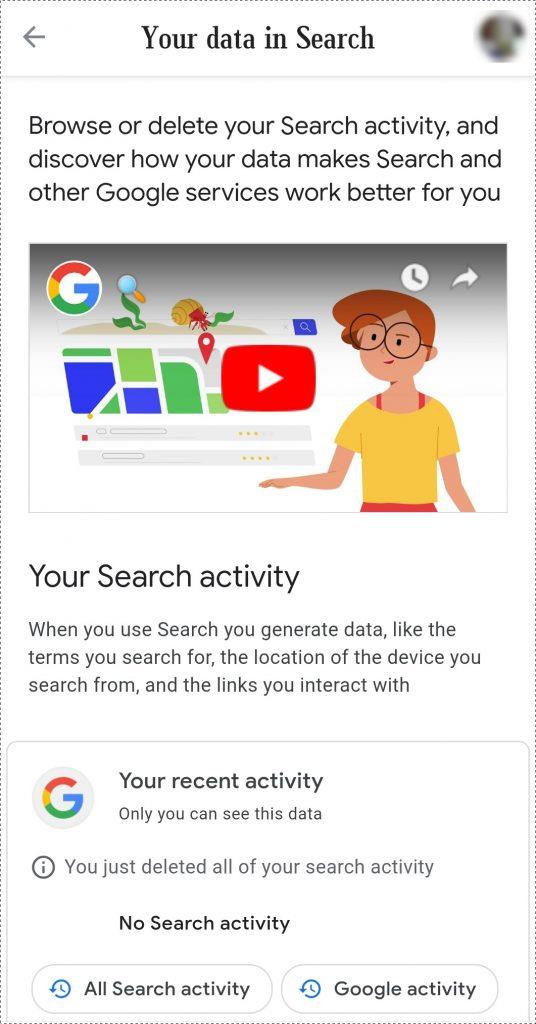
Continua a scorrere verso il basso finché non trovi i controlli a livello di Google. Una volta lì, la prima opzione che vedrai sarà l' opzione Web e attività .
Passaggio 4: modifica attività web e app
Proprio come abbiamo fatto per PC, tocca il pulsante di modifica e disattiva l'interruttore per Web e attività. Toccando modifica verrai prima portato a Google Le mie attività tramite un browser installato sul telefono, dove puoi finalmente disattivare l'interruttore.
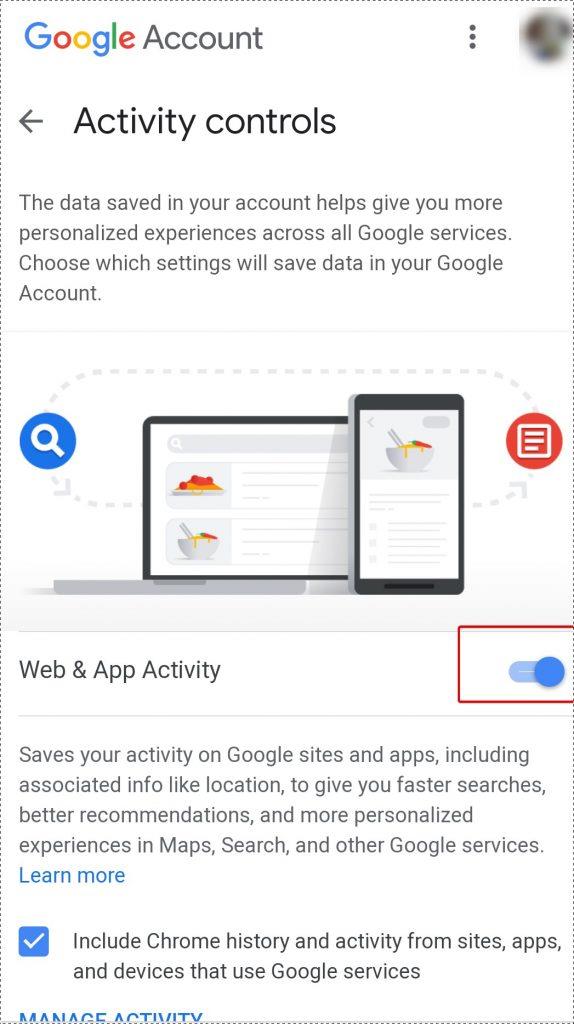
E con ciò, puoi disattivare i dati che Google sta rubando dalle tue attività su Internet sul tuo telefono.
Passaggio 5: disattiva il monitoraggio su tutti i servizi Google
Inoltre, proprio come il PC, puoi disattivare il monitoraggio della ricerca su YouTube, le tracce della posizione e l'attività audio e vocale anche sul tuo telefono. Puoi farlo toccando Vedi tutte le attività in Controlli a livello di Google.
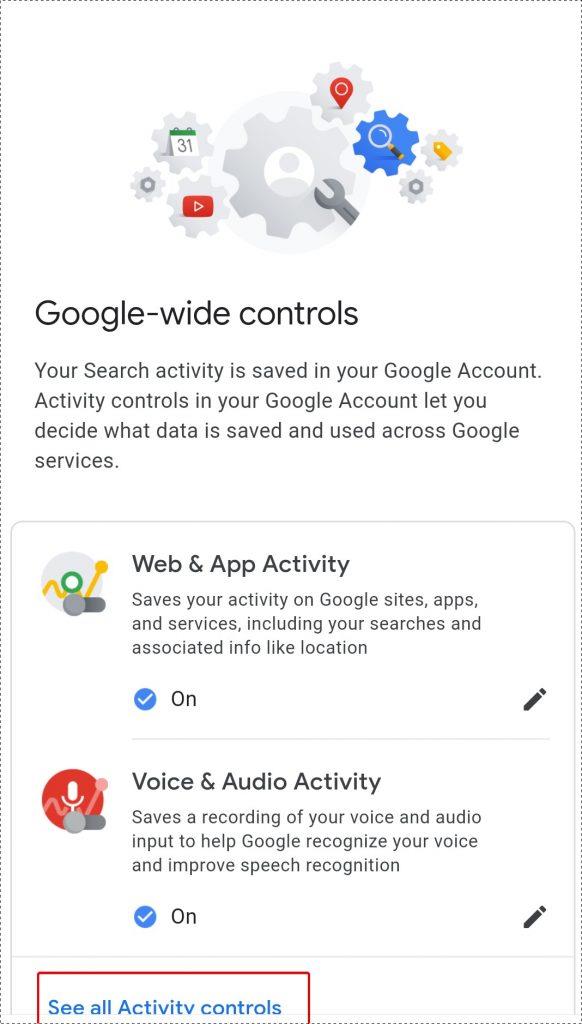
Dopo averlo toccato, verrai reindirizzato al browser e potrai scegliere di mettere in pausa la posizione e le attività di ricerca di YouTube da lì.
In questo modo, puoi toglierti di dosso Google e proteggere le tue preferenze personali su Internet e le informazioni sull'utilizzo.
Sì, Google non mancherà mai di procurarsi i tuoi dati e potrebbe sempre trovare un modo per raggiungerti. Ma in questo modo, almeno non devi preoccuparti di sbirciare la tua attività web ogni singolo secondo quando accedi ai suoi servizi o in caso di altri siti tramite il suo browser. Questo potrebbe non essere il modo per eliminare completamente Google dalle tue attività su Internet, ma sarebbe sicuramente molto efficace nel salvare i minimi dettagli delle tue scelte web che arrivano su Google in nome della personalizzazione e dell'esperienza di ricerca orientata all'utente.
Tuttavia, fidarsi di Google che non prenderà i tuoi dati è qualcosa su cui è difficile credere. In tal caso, è sempre consigliabile utilizzare uno strumento di protezione dell'identità per assicurarsi di aver cancellato tutte le tracce della propria presenza da Internet. E Advanced Identity Protector è il miglior affare che hai lì.
Protezione avanzata dell'identità

Advanced Identity Protector è uno strumento che ti aiuta a scansionare il tuo computer per le tracce delle tue informazioni personali che sono memorizzate sotto forma di cookie o altre operazioni di accesso. Queste tracce contengono informazioni altamente riservate in merito alla tua identità e alle informazioni personali.
Ecco alcune funzionalità che Advanced Identity Protector offre per aiutarti a monitorare la tua sicurezza su Internet.
Advanced Identity Protector esegue la scansione dei browser Web alla ricerca di potenziali tracce di informazioni personali salvate. Ciò include ID e-mail, password, numeri di carta di credito e altri dettagli di accesso. Salviamo spesso i nostri indirizzi, credenziali bancarie e ID, soprattutto se accediamo a piattaforme di social media o siti Web di vendita al dettaglio. C'è un alto rischio che queste informazioni vengano estratte dagli hacker. Advanced Identity Protector esegue la scansione dei browser e dispone tutti i siti e le tracce che hanno salvato tali informazioni. Una volta completata la scansione, puoi eliminare queste tracce e ripulire i tuoi browser da tutti i dettagli personali che potrebbero rappresentare una minaccia di furto di identità e abuso di informazioni.
Forse hai salvato alcune password solo perché è difficile ricordare troppe credenziali di accesso nel caso in cui utilizzi più account e password. L'utilizzo di password diverse è una buona pratica; tuttavia, salvarli apertamente sui browser non lo è. Ma Advanced Identity Protector risolve questo problema per te. AIP dispone di un Secure Vault integrato, in cui è possibile archiviare tutte le credenziali, le password di accesso e gli ID. Il Vault acquisisce tutte le informazioni completamente crittografate ed è accessibile solo dall'utente.
Le e-mail sono il mezzo migliore per gli hacker per eseguire tentativi di phishing e iniettare il file dannoso nei loro computer tramite allegati. Advanced Identity Protector scansiona i client di posta per eventuali password o credenziali di accesso che potrebbero essere state salvate con loro. AIP funziona abilmente con i client Outlook Express e Microsoft Outlook.
AIP esegue la scansione di tutti i tipi di formati di file inclusi fogli di calcolo, PDF e presentazioni per le tracce di identità.
Le tracce delle tue informazioni personali a volte vengono lasciate intatte nel registro di Windows. AIP esegue la scansione dell'intero registro alla ricerca di tali informazioni e consente di eliminarle o salvarle nel deposito sicuro.
Puoi imparare come utilizzare Advanced Identity Protector come strumento per proteggerti dal furto di identità qui .
È difficile determinare se Google ti perderebbe mai di vista, dato che il suo intero modello di business dipende da questo. Pertanto, se non sei sicuro che disattivare l'accesso alle attività non sarebbe utile, puoi scaricare Advanced Identity Protector e cancellare questo problema dall'elenco.
Cerchi un nuovo laptop da gioco portatile? Dai un
Scopri i limiti delle videochiamate su WhatsApp, Skype, Facebook Messenger, Zoom e altre app. Scegli l
Se il tuo Chromebook non riconosce i tuoi dispositivi USB, segui questi passaggi per risolvere il problema. Controlla il formato, l
Scopri come cambiare la lingua su Spotify per Android e desktop in modo semplice e veloce.
Gestisci i post suggeriti su Facebook per una migliore esperienza. Scopri come nascondere o posticipare i post "Consigliati per te".
Scopri come rendere trasparente lo sfondo in Paint e Paint 3D con i nostri metodi semplici e pratici. Ottimizza le tue immagini con facilità.
Se hai molti duplicati in Google Foto, scopri i modi più efficaci per eliminarli e ottimizzare il tuo spazio.
Continua a leggere per sapere come svegliare qualcuno al telefono su Android e iOS, indipendentemente dalla modalità in cui è attivo il dispositivo.
Scopri come risolvere il problema dello schermo nero di Amazon Fire TV Stick seguendo i passaggi di risoluzione dei problemi nella guida.
Scopri cosa fare se il tuo Galaxy S22 non si accende. Trova soluzioni efficaci e consigli utili per risolvere il problema.







